
- •Запросы и их использование Что такое запрос
- •Типы запросов
- •Возможности запроса
- •Что такое динамической набор данных
- •Создание запроса
- •Выбор таблицы
- •Использование окна конструктора запросов
- •Перемещение в окне конструктора запросов
- •Бланк запроса
- •Условия отбора записей
- •Элементы выражения
- •Создание выражения
- •Вычисляемые поля
- •Вспомогательные операторы
- •Оператор In
- •Iif([Фамилия клиента] Is Null, "Нужно ввести фамилию клиента") Резюме
Создание запроса
1. В окне базы данных щелкните на вкладке Запросы (Queries).
2. Щелкните на кнопке Создать (New).
При этом появится диалоговое окно Новый запрос (New Query), предоставляющее пять способов построения запроса. При выборе первой опции будет отображено окно Конструктора запросов.
3. Выберите опцию Конструктор (Design View) и щелкните на кнопке ОК.
Выбор таблицы
В диалоговом окне Добавление таблицы (Show Table) отображаются все таблицы и запросы базы данных. Для добавления таблицы в окно конструктора запросов выполните следующие действия.
1. Выберите таблицу.
2. Щелкните на кнопке Добавить (Add).
3. Щелкните на кнопке Закрыть (Close).
Использование окна конструктора запросов
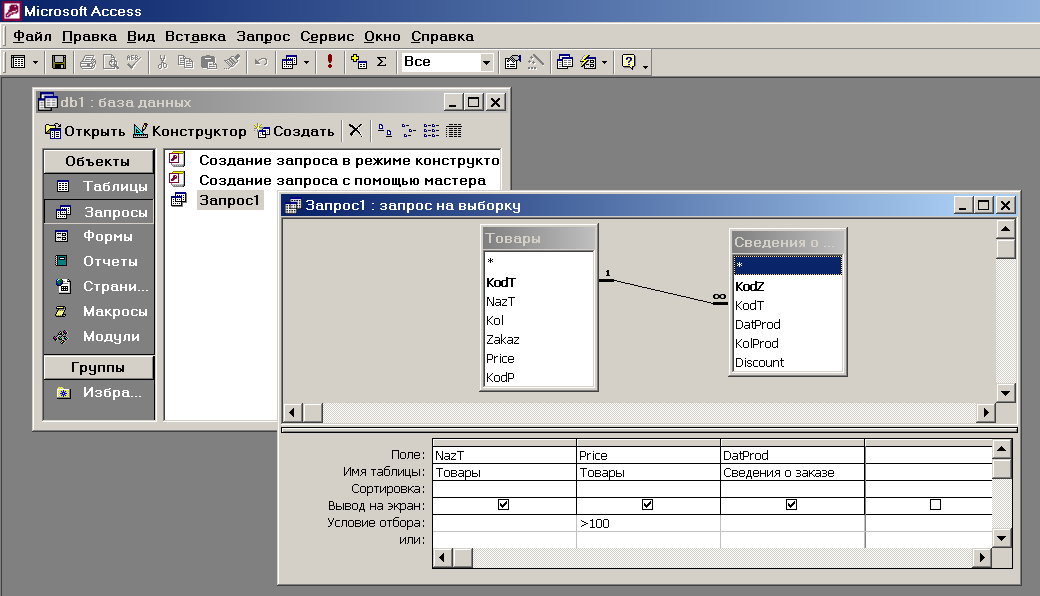


Окно Конструктора запросов имеет два режима: Конструктор и Режим таблицы. В режиме Конструктор создается запрос, а в Режиме таблицы выводится динамический набор данных запроса.
Окно Конструктора запроса состоит из двух частей:
Область таблиц запроса — это место, где размещаются таблицы и/или запросы и отображается их структура.
Бланк запроса предназначен для определения полей и условий, которые будут использованы для извлечения динамического набора данных. В каждом столбце бланка запроса содержится информация об одном поле из таблицы или запроса в верхней части окна.
Перемещение в окне конструктора запросов
Заголовок в верхней части окна конструктора запроса содержит информацию о конкретном окне, типе запроса и имени запроса. Любой новый запрос называется Заnpoс1(Query1). Заголовок отображает тип запроса и имя в виде
Запрос1 : запрос на выборку (Queryl : Select Query).
Окно разделено на две области горизонтальной полосой раздела. Она используется для изменения размеров этих областей. Для увеличения верхней области щелкните на полосе и перетащите ее вниз, а для увеличения нижней области перетащите ее вверх.
Переключаться между верхней и нижней областями можно с помощью щелчка мышью на соответствующей области окна или клавиши <F6>. Обратите внимание, что в каждой области есть полосы прокрутки.
Конструировать запрос можно, перетаскивая поля из верхней области окна конструктора запроса в нижнюю. После отбора полей для бланка запроса можно изменить порядок их отображения, перетаскивая поля с помощью мыши.
Бланк запроса
В бланке запроса содержится шесть строк.
|
Поле (Field) |
Имя поля |
|
Имя таблицы (Table) |
Имя таблицы, в которой содержится поле (эта информация полезна в запросах, использующих несколько таблиц) |
|
Сортировка (Sort) |
Место ввода инструкций сортировки |
|
Вывод на экран (Show) |
Определяет, будет ли присутствовать поле в динамическом наборе данных |
|
Условие отбора (Criteria) |
Содержит первое условие, ограничивающее набор записей |
|
Или (Or) |
Другие условия ограничения набора записей |
Выбор полей
Когда вы добавляете в запрос все поля, используя пункт "звездочка", запрос автоматически изменяется при внесении изменений в таблицу, на которой он основан.
Имена полей можно переопределять в таблице динамического набора данных, вводя новые имена с двоеточием перед существующими.
Поле можно добавить несколькими способами, например дважды щелкнув на его имени. При этом имя поля появится в следующем доступном столбце бланка запроса окна конструктора запроса. Поле также можно добавить в бланк запроса окна конструктора запроса, выполнив следующие действия.
1. Выделите имя поля в области таблиц запроса.
2. Щелкните на нужном поле и перетащите пиктограмму поля, которая появится при перемещении мыши.
3. Опустите пиктограмму поля в нужном столбце бланка запроса.
Запуск запроса
Для запуска запроса щелкните на кнопке Вид (View) панели инструментов (первая кнопка слева). Для возврата в режим Конструктор (Design View) снова щелкните на кнопке Вид (View) панели инструментов.
Запрос можно запустить, щелкнув на кнопке с изображением восклицательного знака на панели инструментов или выбрав команду Запрос►Запуск (Query►Run).
Отбор записей
Access упрощает отбор записей, задавая условия их отбора.
